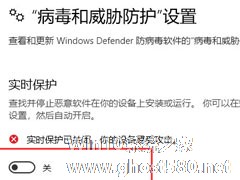-
U盘制作启动盘后无法读取怎么办?
- 时间:2024-04-17 01:19:45
大家好,今天Win10系统之家小编给大家分享「U盘制作启动盘后无法读取怎么办?」的知识,如果能碰巧解决你现在面临的问题,记得收藏本站或分享给你的好友们哟~,现在开始吧!
U盘重装系统首先就需要将U盘制作成U盘启动盘,这种方法虽然好,但是也有可能会出现错误。如U盘制作成启动盘之后无法读取,这该怎么办?下面小编就给大家分享一下U盘制作启动盘后无法读取的解决方法。
问题分析:
一般情况下,出现此种情况有三种可能。
其一是U盘本身存在问题,所以无法正常读取,其二是制作的U盘启动盘有问题,其三是bios设置有问题。
1、 检查U盘,用其他电脑试试,看能否正常读取。若不能,则重新换个U盘。

2、检查U盘启动盘,用U盘启动盘制作工具进行模拟启动,看能否正常进入到pe菜单界面,如果失败,则重新制作U盘启动盘。
3、若是前面两个都没问题,则检查bios设置。重启电脑,在开机页面时按下对应的bios热键,从而进入bios设置界面。

先看看USB有没有被禁用,若是禁用了自然读取不出来了。


然切换到boot,通过【上下方向键】选择【boot device priority】,然后回车进入将1st boot device设置为removable device。

之后再切换到hard disk drives,将1st drive设置为您所插入的U盘,最后按f10保存退出即可。
以上就是关于「U盘制作启动盘后无法读取怎么办?」的全部内容,本文讲解到这里啦,希望对大家有所帮助。如果你还想了解更多这方面的信息,记得收藏关注本站~
『Win10系统之家www.ghost580.neT独家♀使♂用!』
相关文章
-
 U盘重装系统首先就需要将U盘制作成U盘启动盘,这种方法虽然好,但是也有可能会出现错误。如U盘制作成启动盘之后无法读取,这该怎么办?下面小编就给大家分享一下U盘制作启动盘后无法读取的解决方法。问题分析:一般情况下,...
U盘重装系统首先就需要将U盘制作成U盘启动盘,这种方法虽然好,但是也有可能会出现错误。如U盘制作成启动盘之后无法读取,这该怎么办?下面小编就给大家分享一下U盘制作启动盘后无法读取的解决方法。问题分析:一般情况下,... -

我们在购买了U盘之后,通常U盘的实际容量和U盘本身所标记的容量相比会小一些,但是并不会小太多。不过很多用户在使用U盘制作了启动盘之后,发现U盘的容量变小很多,这个问题是什么原因导致的呢?
如上图所示就是在制作启动u盘前后容量的变化情况!
产生原因:
出现这一问题的只要原因是使用u启动在制作启动u盘时,软件会占用u盘几百兆的空间进行制作并将这些空间隐... -

U盘在电脑上无法读取怎么办?U盘插到电脑上无法读取的解决教程
U盘在电脑上无法读取怎么办?U盘是我们最常用到的文件储存以及传输工具,即插即用,便于携带,深受用户的喜爱,但是近期有用户反映将U盘插入电脑了电脑却读取不出来,那么遇到这一情况应该如何解决呢?我们来看看吧。具体步... -
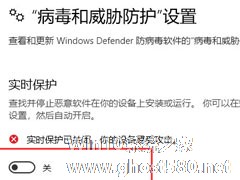
系统重装只需使用小小的U盘就可以轻松解决,U盘启动盘的制作成为了重中之重。有些小伙伴按照教程制作U盘启动盘,但是发现一直制作失败,这是什么原因导致的?小编这里研究了一下,排除U盘问题,那么就是系统本身的杀毒软件拦截导致。下面小编就跟大家分享一下U盘启动盘制作失败的处理方法。
详细如下:
1、点击左下角的开始菜单,打开设置(或者使用Win+I);
2...